AirPlay to wspaniała funkcja systemu iOS, która umożliwia bezprzewodową transmisję wideo i audio przez iPhone’a, iPada i Maca, umożliwiając użytkownikom odtwarzanie ulubionych utworów przez kompatybilne głośniki i systemy stereo bez konieczności wysiadania z sofy.
W tym artykule pokazujemy, jak dodać obsługę AirPlay do systemu stereo, który już go nie ma.
Jeśli masz problemy z technologią, możesz być także zainteresowany naszym przewodnikiem po rozwiązywaniu problemów AirPlay.
Czym jest AirPlay?
AirPlay pozwala użytkownikom przesyłać strumieniowo nie tylko wideo, ale także audio za pośrednictwem lokalnego połączenia internetowego, dzięki czemu oglądanie ulubionych programów telewizyjnych na nie-inteligentnym telewizorze jest niezwykle proste.
Piękno AirPlay polega na tym, że może on również zapewniać bezprzewodowe odtwarzanie dźwięku za pośrednictwem wielu urządzeń, w tym systemu kina domowego – jeśli mimo to ma funkcjonalność AirPlay.
Podczas gdy Apple TV (model drugiej generacji 2010 lub nowszy) obsługuje technologię AirPlay, jest dość niewygodnym sposobem na wykorzystanie Apple TV jako odbiornika AirPlay podłączonego do systemu stereo.
Jak dodać AirPlay do dowolnego systemu stereo
Czy chcesz dodać obsługę AirPlay do istniejącego systemu stereo?
1. Oceń swoją konfigurację i kup odpowiedni sprzęt
Pierwszym krokiem jest ocena potrzeb i ustalenie, co należy kupić, aby dodać AirPlay do systemu stereo.
Zacznijmy od systemu stereo.
Po otrzymaniu porządnego zestawu stereo z dodatkowym wejściem, następnym produktem do kupienia jest stacja bazowa AirPort Express.
Warto też wziąć w swoje ręce kabel audio, aby podłączyć AirPort Express do stereo.
2. Podłącz AirPort Express do systemu stereo
Kiedy już dostaniesz AirPort Express, kabel audio i oczywiście system stereo, nadszedł czas, aby wszystko ustawić.
Wystarczy podłączyć AirPort Express do gniazdka w pobliżu systemu stereo, a wtyczkę 3,5 mm podłączyć do portu wyjścia audio akcesorium.
3. Podłącz AirPort Express do sieci Wi-Fi
Jesteśmy już prawie na miejscu, koniec jest widoczny – wszystko, co musisz teraz zrobić, to podłączyć AirPort Express do sieci lokalnej, czy to przez Wi-Fi czy Ethernet.
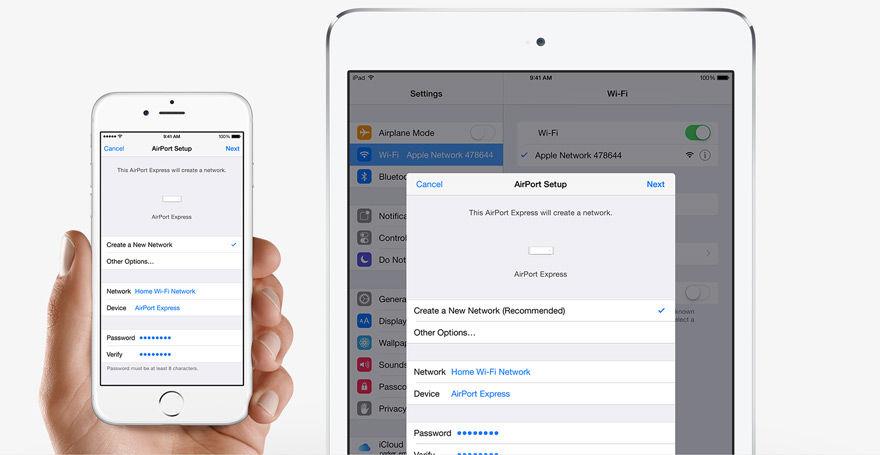
Musisz otworzyć menu Ustawienia Wi-Fi urządzenia Mac lub iOS i dotknąć opcji AirPort Express w kategorii „Stwórz nową lotniskową stację bazową „, która powinna pojawić się, gdy znajdziesz się w zasięgu.
4. Zacznij grać!
Teraz, jeśli postępujesz zgodnie z naszym instrukcjami, powinieneś mieć teraz dostęp do AirPort Express za pośrednictwem menu AirPlay w Centrum sterowania iOS lub na pasku narzędzi Maca.







